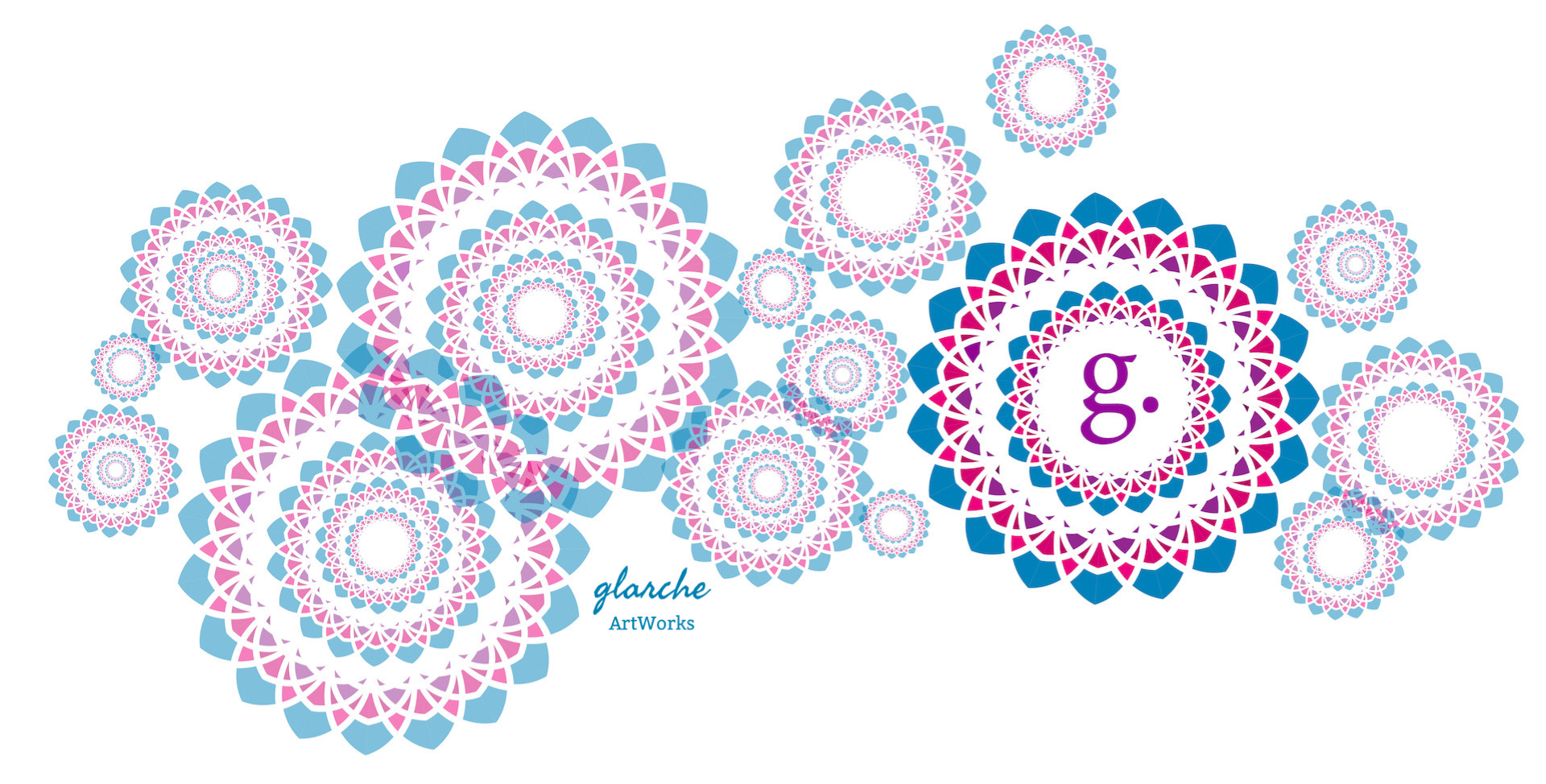歪みツールの使い方を駆使してイラストを描く
デジタルイラストは、自由自在に変形することができる特徴があります。
アナログでは、描いたり消したりを繰り返し行うという、なかなか骨の折れる作業もデジタルなら一発で済みますね。
今回は、Adobe Frescoの「変形ツール」から「ゆがみ」を使って描くイラストに挑戦してみました。
変形ツールのバリエーション
Adobe Frescoの「変形ツール」の中には、サイズの調整以外に「ゆがみ」というツールがあります。
「ゆがみ」は、ブラシで描いたラインを変形させる「歪みツール」として活用できるのです。
・ワープ:オブジェクトを自在に変形させる
・再構築:元に戻す
・スムーズ:滑らかな見た目にする
・うねり:波打つようなうねりを表現
・収縮:オブジェクトを細く縮こませる
・膨張:オブジェクトを太く膨らませる
・左にプッシュ:描いたオブジェクトが左に寄せられる
アウトラインブラシと組み合わせる
今回のイラストは「アウトラインブラシ」を活用しています。
「アウトラインブラシ」は、外側のラインと中側の塗りを好きなように色分けできるベクターブラシです。
選ぶラインの種類によって、様々イメージに仕上げることができるため、使ってみると面白い側面に気づきます。
「歪みツール」と「アウトラインブラシ」を組み合わせてイラストを描いてみました。
アール・ヌーヴォー風のイラストレーションを描いてみた
個人的に大好きな「アール・ヌーヴォー」をデジタルイラストで表現するのは意外にも簡単で驚きです。
うねうねと曲がりくねった唐草模様やお花のデフォルメを描くのが得意な方もそうでない方も「歪みツール」を使えば
誰でも「アール・ヌーヴォー風」に描けてしまいます。
アール・ヌーヴォーとは?
「アール・ヌーヴォー」とは、19世紀末〜20世紀初めにヨーロッパで流行った美術様式のひとつです。
主に植物や動物、昆虫などの有機物を曲線だけで表現しているところが特徴的なデザイン。
ちなみに「アール・ヌーヴォー」に、直線が加わると「アール・デコ」になります。
Adobe Frescoで描くアール・ヌーヴォー風イラスト
アール・ヌーヴォー風イラストのチュートリアルをYouTube動画にアップロードしています。
絵に自信のない初心者でも、あっという間にプロっぽいイラストができるので是非試してみてください。